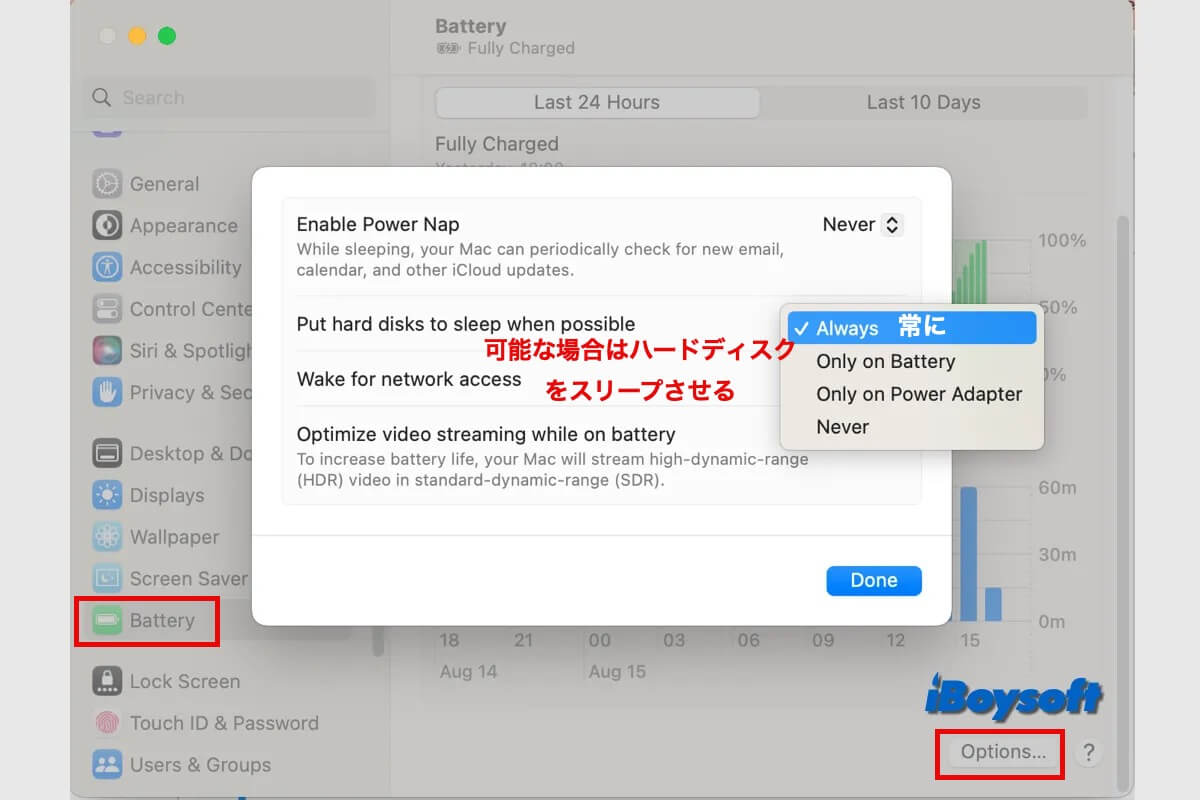
Macにはスリープと起動の設定があります。たとえば、ネットワークアクセスによるスリープ解除(Wake for network access Mac)、一定時間操作がないとスリープ状態になるように設定できます。また、macOS Sonomaおよびそれ以前のバージョンには、「可能な場合はハードディスクをスリープさせる」というスリープ機能もあります。詳細については、読み進めてください。
この情報記事を「可能な場合ハードディスクのスリープを有効にする」と共有しましょう!
可能な場合はハードディスクをスリープさせるの説明
AppleはMacでエネルギーを節約し、ウェアを防止するためにスリープモードを導入しました。スリープ設定をさらに探索すると、「可能な場合はハードディスクをスリープさせる」という機能が見つかるかと思います。この機能は、Macに接続された内部ハードドライブと外部ハードドライブの両方に適用されます。ただし、Macによってはこの機能が利用できない場合があります。
「可能な場合はハードディスクをスリープさせる」という機能は、読み書きのアクティビティがない場合、自動的にディスクをスリープ状態にし、ハードドライブを停止させることを意味します。ドライブへのアクセスを試みると、使用するためにハードドライブを起動します。
「可能な場合はハードディスクをスリープさせる」を有効または無効にすべきか
スリープモードと同様に、「可能な場合はハードディスクをスリープさせる」機能はMacでの電力の節約とハードドライブの消耗の軽減を目的としています。これらは利点です。ただし、ハードディスクを起動するときのアクセス時間が長くなります。
多くの Mac ユーザーは、この機能は回転する HDD にのみ影響し、SSD には影響がないことに気づきました。SSD は完全に機械的にフリーな電子デバイスです。ディスクアクティビティが増えると、電力消費も増えます。SSD には追加の低電力モードが頻繁にあるにもかかわらず、通常よりもはるかに効率的に電力を調整しないため、実際にメリットはありません。
ほとんどの現代のMacはSSDで出荷されているため、「可能な場合はハードディスクをスリープさせる」機能はそのようなMacでは不要かもしれません。外部HDDをお持ちの場合、それらにもこの機能を有効にすることで電力を節約できます。ただし、一部の人々はこの機能を有効にすると、Macで外部ハードドライブが切断され続けるなどの問題が発生する場合があります。その場合は、簡単に無効にすることができます。
ハードディスクのスリープ機能「可能な場合はハードディスクをスリープさせる」のオン/オフ方法
macOS の「可能な場合はハードディスクをスリープさせる」機能とその長所と短所を理解したら、Mac でこの機能を有効にする必要があるかどうかという質問に対する答えが得られるかもしれません。Mac の内蔵 HDD または外付け HDD でこの機能をオンにする必要がある場合は、以下の手順に従ってください。
macOS Ventura以降で「可能な場合はハードディスクをスリープさせる」する方法:
- Appleメニューに移動し、「システム設定」を選択します。
- 左側のサイドバーで、ラップトップの場合はバッテリー、デスクトップの場合は省エネルギーをクリックします。
- ラップトップを使用している場合は、オプションボタンをクリックします。
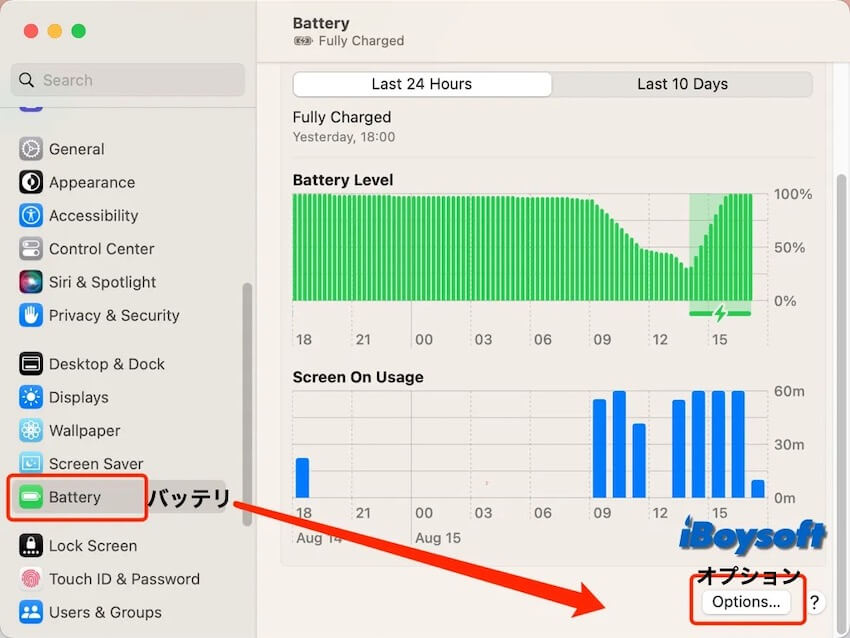
- ウィンドウの「可能な場合はハードディスクをスリープさせる」を見つけます。
- その隣にあるボックスをタップして、ドロップダウンメニューを展開します。
- 有効にするには、「常に」、「バッテリー使用時のみ」、「電源アダプタ使用時のみ」を選択します。
- 無効にするには、「しない」を選択します。
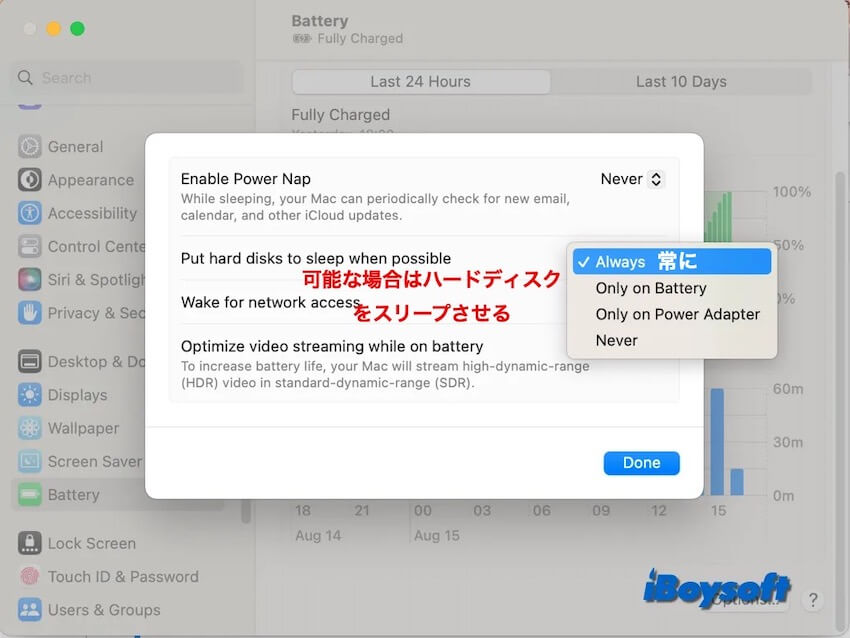
- 設定を確認するために完了ボタンをクリックします。
他の人が「可能な場合はハードディスクをスリープさせる」を有効/無効にするために役立つように共有してください!